6.9 قفل الصفحة وفتحها #
تجنّب التعارضات أثناء تطوير التطبيق بقفل صفحات تطبيقك Locking a Page. بقفل صفحة، تمنع المطورين الآخرين من تعديلها.
6.9.1 تحديد ما إذا كانت الصفحة مقفلة #
تعرف على كيفية تحديد ما إذا كانت الصفحة مقفلة Locked.
يشير رمز القفل إلى ما إذا كانت الصفحة مقفلة حاليًا. إذا كانت الصفحة غير مقفلة، يظهر الرمز كقفل مفتوح. إذا كانت الصفحة مقفلة، يظهر الرمز كقفل مقفل. يظهر رمز القفل على الصفحة الرئيسية للتطبيق وعلى الصفحة نفسها.
لعرض أيقونة القفل في الصفحة الرئيسية للتطبيق، انقر على أيقونة “عرض التقرير” View Report. سيظهر تقرير. ستظهر أيقونة القفل في التقرير ضمن “الإجراءات” Actions.
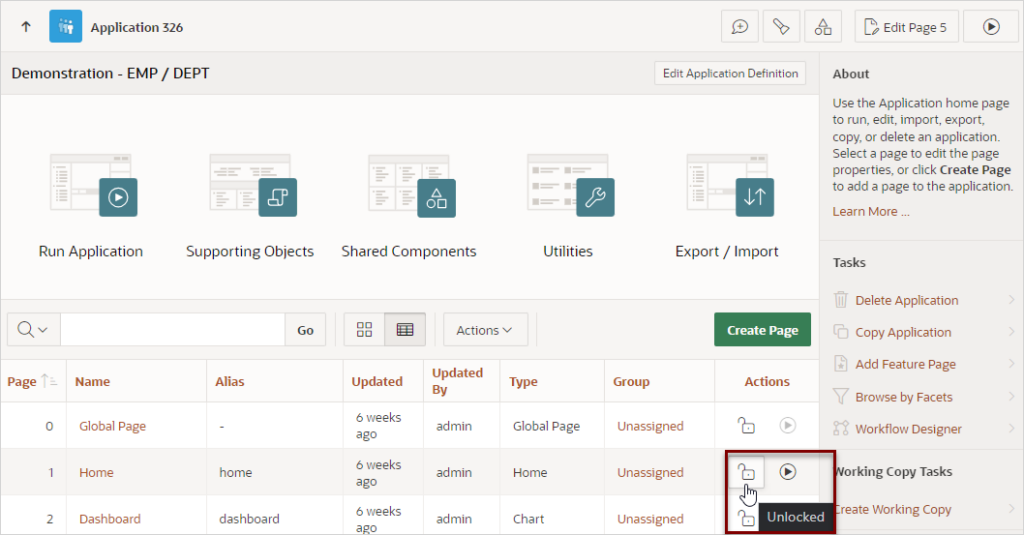
6.9.2 قفل الصفحة #
تعرف على كيفية قفل الصفحة.
يمكن للمطورين قفل الصفحة على الصفحة الرئيسية للتطبيق، وصفحة قفل الصفحة، وفي مصمم الصفحة.
6.9.2.1 قفل صفحة من الصفحة الرئيسية للتطبيق #
قفل صفحة من الصفحة الرئيسية للتطبيق.
لقفل صفحة من الصفحة الرئيسية للتطبيق:
- في الصفحة الرئيسية لمساحة العمل، انقر فوق أيقونة “منشئ التطبيقات” App Builder.
- حدد التطبيق.
- في شريط البحث، انقر فوق أيقونة View Report.
- تحت “الإجراءات” Actions، انقر فوق أيقونة القفل Lock.
- أدخل تعليقًا في حقل التعليق Comment.
- انقر فوق قفل الصفحات Lock Page(s).
6.9.2.2 قفل الصفحة في مصمم الصفحات #
قفل الصفحة في مصمم الصفحات Page Designer.
يشير زر قفل الصفحة في شريط أدوات مصمم الصفحات إلى ما إذا كانت الصفحة مقفلة. إذا كانت الصفحة غير مقفلة، فسيظهر زر قفل الصفحة كقفل مفتوح.
لقفل صفحة في مصمم الصفحات:
- انتقل إلى الصفحة المناسبة في مصمم الصفحات Page Designer.
- في شريط أدوات مصمم الصفحة، انقر فوق الزر “إلغاء قفل الصفحة” Page Unlocked.
- أدخل تعليقًا في حقل التعليق Comment.
- انقر فوق قفل Lock. عندما يتم قفل الصفحة، يتم عرض زر قفل الصفحة Page Lock button على شكل قفل مقفل.
6.9.2.3 قفل الصفحة من الأدوات المساعدة #
قفل صفحة من أدوات الصفحات المتقاطعة Cross Page Utilities، ثم صفحة قفل الصفحة Page Locks.
لقفل صفحة من صفحة قفل الصفحة Page Locks:
- في الصفحة الرئيسية لمساحة العمل، انقر فوق أيقونة “منشئ التطبيقات” App Builder.
- حدد التطبيق.
- انقر على أيقونة الأدوات المساعدة Utilities.
- في قائمة الأدوات المساعدة الخاصة بالصفحة، انقر فوق الأدوات المساعدة للصفحات المتقاطعة . Cross Page Utilities
- انقر فوق قفل الصفحة Page Locks.
- قم باختيار الصفحات المناسبة ثم انقر على قفل المحدد Lock Checked.
- أدخل تعليقًا في حقل التعليق Comment.
- انقر فوق قفل الصفحات Lock Page(s).
6.9.3 إلغاء قفل صفحة #
تعرف على كيفية إلغاء قفل الصفحة Unlocking a Page.
فقط المطور الذي يقفل الصفحة يمكنه فتحها. ومع ذلك، يمكن للمطور الذي يملك صلاحيات إدارية فتح الصفحات التي يقفلها مطورون آخرون.
نصيحة: لعرض معلومات حول قفل الصفحة الحالي، انتقل إلى صفحة تفاصيل القفل Lock Details وقم بتوسيع منطقة سجل القفل Lock History.
6.9.3.1 فتح الصفحات من الصفحة الرئيسية للتطبيق #
فتح صفحة من الصفحة الرئيسية للتطبيق.
لفتح قفل صفحة من الصفحة الرئيسية للتطبيق:
- في الصفحة الرئيسية لمساحة العمل، انقر فوق أيقونة “منشئ التطبيقات” App Builder.
- حدد التطبيق.
- في شريط البحث، انقر فوق أيقونة عرض التقرير View Report.
- تحت “الإجراءات”، انقر فوق الرمز ” مقفل” Locked. تظهر صفحة تفاصيل القفل Lock Details.
- انقر فوق إلغاء القفل Unlock.
6.9.3.2 فتح صفحة في مصمم الصفحات #
افتح صفحة (إلغاء قفل صفحة9 في مصمم الصفحات Page Designer.
يشير زر قفل الصفحة في شريط أدوات مصمم الصفحات إلى ما إذا كانت الصفحة مقفلة. إذا كانت مقفلة، فسيظهر زر قفل الصفحة كقفل مقفل. عند تمرير المؤشر فوق زر قفل الصفحة المقفل، سيظهر تلميح يوضح من قام بقفله.
لفتح قفل صفحة في مصمم الصفحات Page Designer:
- انتقل إلى الصفحة المناسبة في مصمم الصفحات Page Designer. إذا تم قفل الصفحة، يتم عرض زر قفل الصفحة على شكل قفل مقفل.
- في شريط أدوات مصمم الصفحة، انقر فوق الزر الصفحة مقفلة من قبلك Page locked by you. إذا كانت الصفحة مقفلة من قِبل مستخدم آخر، يظهر زر القفل باللون الأحمر. لا يمكنك فتح صفحة مقفلة من قِبل مستخدم آخر.
- انقر فوق إلغاء القفل Unlock. عند إلغاء قفل الصفحة، يظهر زر قفل الصفحة على شكل قفل غير مقفل.
6.9.3.3 فتح الصفحات من صفحة الأدوات المساعدة #
قم بإلغاء قفل صفحة من صفحة الأدوات المساعدة للصفحات المتقاطعة Cross Page Utilities ثم صفحة قفل الصفحة Page Locks.
لفتح قفل صفحة من صفحة قفل الصفحة Page Locks:
- في الصفحة الرئيسية لمساحة العمل، انقر فوق أيقونة “منشئ التطبيقات” App Builder.
- حدد التطبيق.
- انقر على أيقونة الأدوات المساعدة Utilities.
- في قائمة الأدوات المساعدة الخاصة بالصفحة، انقر فوق الأدوات المساعدة للصفحات المتقاطعة Cross Page Utilities.
- انقر فوق قفل الصفحة Page Locks.
- حدد الصفحات المناسبة.
- انقر فوق إلغاء قفل المحدد Unlock Checked.
6.9.3.4 فتح الصفحات كمسؤول مساحة عمل #
فتح الصفحات كمسؤول مساحة العمل Workspace Administrator.
لفتح الصفحات كمسؤول مساحة العمل:
- في الصفحة الرئيسية لمساحة العمل، انقر فوق أيقونة “منشئ التطبيقات” App Builder.
- حدد التطبيق.
- انقر على أيقونة الأدوات المساعدة Utilities.
- في قائمة الأدوات المساعدة الخاصة بالصفحة، انقر فوق الأدوات المساعدة للصفحات المتقاطعة Cross Page Utilities.
- انقر فوق قفل الصفحة Page Locks.
- انقر فوق إدارة القفل Lock Administration.
- حدد الصفحات المناسبة.
- انقر فوق إلغاء قفل الصفحات Unlock Page(s).



